Izpildiet šos garantētos risinājumus, lai atrisinātu GPO sinhronizācijas problēmas
- Grupas politikas replikācijas problēmas var rasties dažādu iemeslu dēļ dažādos domēna kontrolleros, kā aprakstīts tālāk.
- Tīkla savienojamības problēmas domēna kontrollerī ietekmēs sinhronizācijas procesu.
- Problēmu var novērst, iespējojot izplatīto failu sistēmu servera pārvaldniekā.
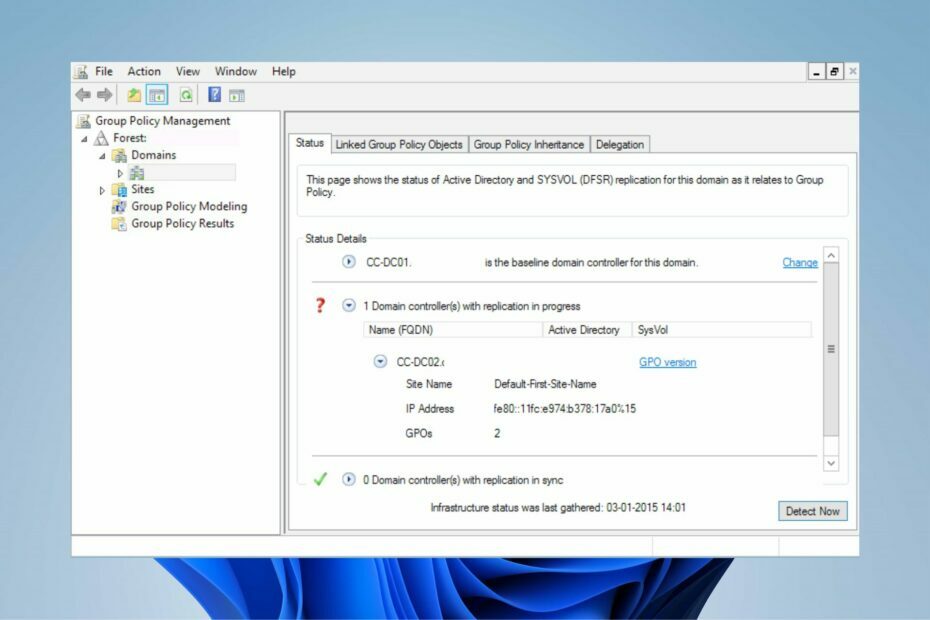
XINSTALĒT, NOklikšķinot uz LEJUPIELĀDES FAILA
Šī programmatūra novērsīs izplatītas datora kļūdas, pasargās jūs no failu zudumiem, ļaunprātīgas programmatūras, aparatūras kļūmēm un optimizēs datoru maksimālai veiktspējai. Novērsiet datora problēmas un noņemiet vīrusus tūlīt, veicot 3 vienkāršas darbības:
- Lejupielādējiet Restoro datora labošanas rīku kas nāk ar patentētām tehnoloģijām (pieejams patents šeit).
- Klikšķis Sākt skenēšanu lai atrastu Windows problēmas, kas varētu izraisīt datora problēmas.
- Klikšķis Remontēt visu lai novērstu problēmas, kas ietekmē datora drošību un veiktspēju.
- Restoro ir lejupielādējis 0 lasītāji šomēnes.
Grupas politikas nesinhronizācija starp domēna kontrolleriem ir viena no problēmām, par kurām lietotāji sūdzas. Tas norāda, ka izmaiņas vai efekti, kas uzsākti starp domēna kontrolleriem, netiek replicēti starp tiem.
Arī lietotāji sūdzas par nevar instalēt grupas politikas pārvaldības konsoli operētājsistēmā Windows.
Kāpēc GPO netiek sinhronizēts starp kontrolieriem?
Problēmas ar kādu no domēna kontrolleriem var izraisīt grupas politikas replikācijas problēmas. Daži citi ievērojami iemesli, kāpēc domēna kontrolleris netiek sinhronizēts, ir:
- Failu replicēšanas pakalpojuma latentuma vai lēnas problēmas - Sinhronizācija starp domēna kontrolleriem var būt problemātiska, ja ir radusies kļūda ar iepriekšējiem sinhronizācijas procesiem domēnā. Katram domēna kontrollerim ir jāpabeidz jebkurš sinhronizācijas process, lai tas varētu sākt citus replikācijas procesus.
- Distributed File System (DFS) klients ir atspējots – The Windows grupas politika nesinhronizācija starp domēna kontrolleriem var būt iestatījumu problēmu dēļ. Ir jāiespējo tādi līdzekļi kā sadalītā failu sistēma (DFS), lai ļautu izveidotos failus sinhronizēt domēna kontrolleros.
- Tīkla savienojums ar domēna kontrolleri – Tīkla savienojamības problēmu sinhronizēšana var kavēt vienā domēna kontrollerī izveidotos failus ar citu.
Grupas politikas replikācijas problēmu iemesls var atšķirties no jūsu puses. Tomēr tālāk minētie risinājumi palīdzēs novērst problēmu.
Kā piespiest sinhronizēt GPO starp domēna kontrolleriem?
Lai piespiestu GPO replikāciju starp domēna kontrolleriem, nepieciešama papildu problēmu novēršana. Tātad, pirms iedziļināties tajā, jums jāveic šādas sākotnējās pārbaudes:
- Aizveriet un restartējiet Windows grupas politiku.
- Pārliecinieties, vai esat izveidojis savienojumu ar ātru un stabilu tīkla savienojumu.
- Restartējiet datoru un mēģiniet sinhronizēt GPO starp DC.
Eksperta padoms:
SPONSORĒTS
Dažas datora problēmas ir grūti atrisināt, it īpaši, ja runa ir par bojātām krātuvēm vai trūkstošiem Windows failiem. Ja rodas problēmas ar kļūdu labošanu, jūsu sistēma var būt daļēji bojāta.
Mēs iesakām instalēt Restoro — rīku, kas skenēs jūsu ierīci un noteiks kļūmes cēloni.
Noklikšķiniet šeit lai lejupielādētu un sāktu remontu.
Kad esat izpildījis iepriekš norādītās sākotnējās pārbaudes un nevarat novērst sinhronizācijas problēmas, veiciet tālāk norādītās darbības.
1. Servera pārvaldniekā iespējojiet izplatīto failu sistēmu (DFS).
- Nospiediet Windows + R taustiņi, lai atvērtu Skrien logs, tips Servera pārvaldnieks meklēšanas lodziņā un nospiediet Ievadiet.
- Klikšķiniet uz Pārvaldīt un atlasiet Pievienojiet lomas un funkcijas opciju, lai parādītu lomu un funkciju pievienošanas vedni.

- Klikšķis Nākamais lai sāktu iestatīšanu.
- Atzīmējiet Uz lomu vai funkcijām balstīta instalēšana opciju, pēc tam dodieties uz Serveris atlases cilni un atlasiet serveri.
- Dodieties uz Serveru lomas un dodieties uz Failu un uzglabāšanas pakalpojumi.
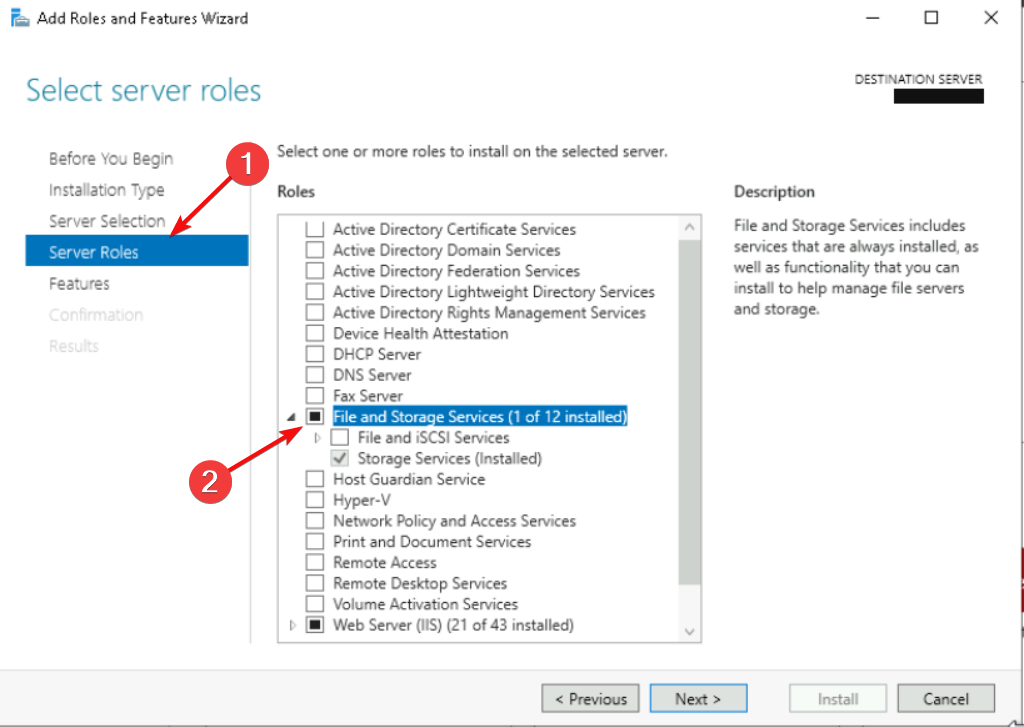
- Atzīmējiet izvēles rūtiņu DFS nosaukumvietas un DFS replikācija zem Failu un iSCSI pakalpojumi. Noklikšķinot uz Vārdtelpas tiks parādīta cita cilne, kurā tiks jautāts, vai vēlaties pievienot funkcijas. Noklikšķiniet uz Pievienojiet funkcijas pogu uzvednē.

- Klikšķis Nākamais divas reizes, lai apstiprinātu funkcijas un tās instalētu.
Atkārtojiet tās pašas darbības (izņemot 6. darbību) otrajā domēna kontrollerī.
- Vai jaunais File Explorer var atklāt lietotājus bez piekrišanas?
- 0x00000b11: kā labot šo kļūdu operētājsistēmā Windows 10 un 11
- Lenovo klēpjdatora melnais ekrāns: kā to salabot 5 darbībās
2. Veiciet neautoritatīvu SYSVOL datu sinhronizāciju, izmantojot failu replikācijas pakalpojumu (FRS)
- Nospiediet Windows + R taustiņu, lai atvērtu Skrien logs, tips neto pietura ntfrs meklēšanas lodziņā un nospiediet Ievadiet lai apturētu Failu replikācijas pakalpojums.
- Ar peles kreiso taustiņu noklikšķiniet uz Sākt poga, ierakstiet Regedit meklēšanas lodziņā, pēc tam nospiediet Ievadiet un atlasiet Reģistra redaktors no meklēšanas rezultātiem.
- Pārvietojieties pa šo ceļu un noklikšķiniet uz Ievadiet:
HKLM\CCS\Services\NtFrs\Parameters\Backup\Restore\Process - Veiciet dubultklikšķi uz BurFlags direktorijā un iestatiet to uz a heksadecimālā vērtība no D2.
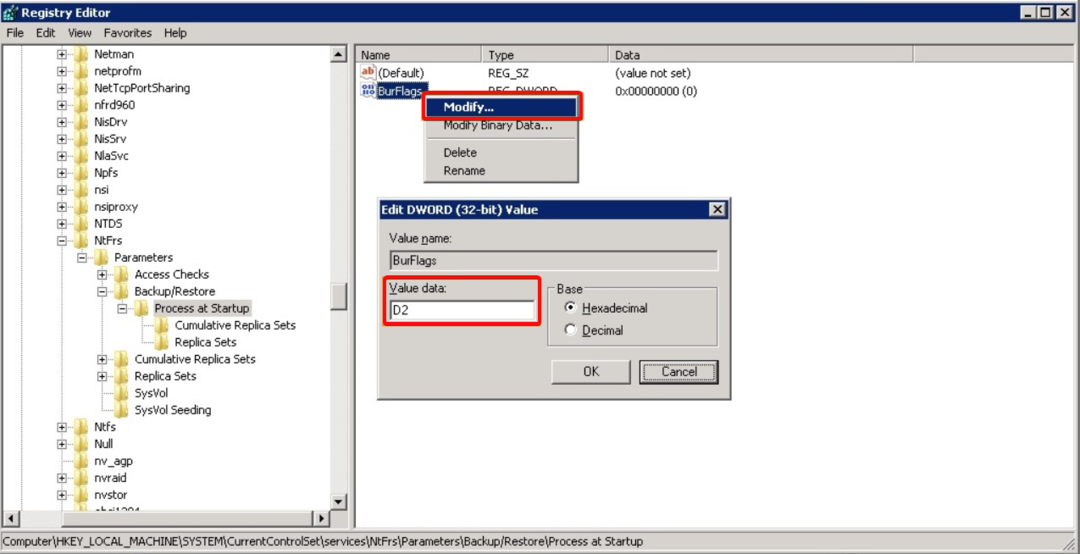
- Nospiediet Windows + R taustiņi, lai atvērtu Skrien logs, tips neto sākums ntfrs meklēšanas lodziņā un nospiediet Ievadiet lai restartētu Failu replikācijas pakalpojums.
- Klikšķis Sākt, Meklēt Windows rīkiun palaidiet to.
- Pēc tam atlasiet Notikumu skatītājs.
- Dodieties uz Lietojumprogrammu un pakalpojumu žurnāli lai pārbaudītu Failu replikācijas pakalpojums notikumu žurnāls informatīvajam pasākumam 13516. Pagaidiet, līdz parādīsies notikums.
- Kad ir parādījies notikums 13516, atveriet Palaist logus un meklēšanas lodziņā ievadiet tīkla daļu.
- Apstipriniet, ka izvadā ir akcijas SYSVOL un NETLOGON. Datiem abos DC ir jāatbilst.
Restartējiet ierīci, lai redzētu, vai problēma ir novērsta.
3. Labojiet tīkla savienojumu, kas ietekmē domēna kontrollera sinhronizācijas procesu
- Nospiediet Windows + R taustiņu, lai atvērtu Skrien dialoglodziņš un ievade secpol.msc meklēšanas joslā un nospiediet Ievadiet lai palaistu Vietējā drošības politika.
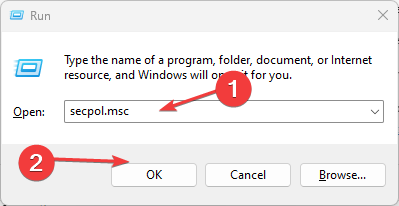
- Dodieties uz Drošības iestatījumi, atlasiet vietējās politikas, un atlasiet Lietotāja tiesību piešķiršana ierakstu.
- Veiciet dubultklikšķi uz Piekļūstiet šim datoram no tīkla opciju.
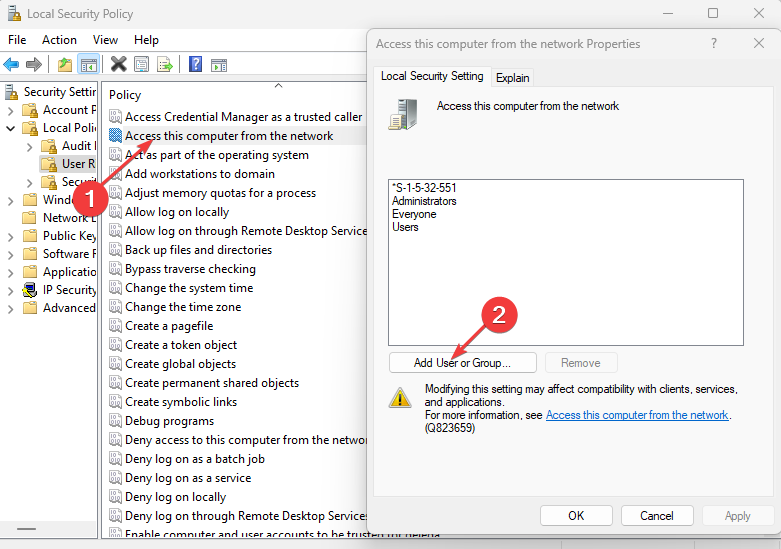
- Noklikšķiniet uz Pievienot lietotāju vai grupu pogu.
- Ievadiet nosaukums un noklikšķiniet LABI.
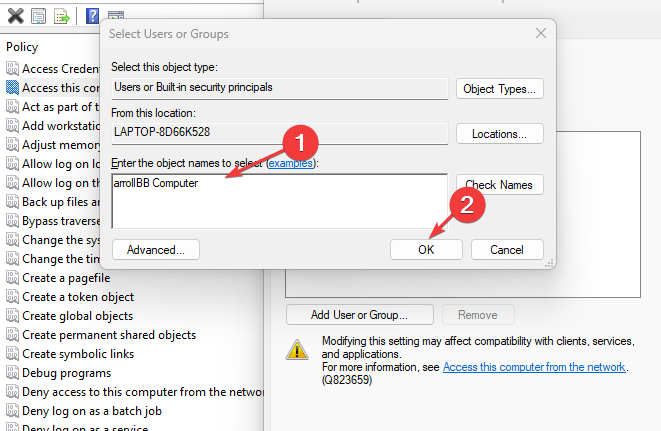
Restartējiet datoru un pārbaudiet, vai varat labot grupas politiku, kas netiek sinhronizēta starp domēna kontrolleriem.
Jūs varat lasīt par labākais HP serveris domēna kontrolleriem. Iespējams, jūs interesē arī lasīšana kā novērst grupas politikas bloķēšanas programmas savā ierīcē.
Ne mazāk svarīgi, jūs varat lasīt par kā novērst bojātas vietējās grupas politikas problēmas operētājsistēmā Windows un dariet mums zināmu, kurš risinājums jums bija piemērots.
Vai joprojām ir problēmas? Labojiet tos, izmantojot šo rīku:
SPONSORĒTS
Ja iepriekš minētie padomi neatrisina jūsu problēmu, jūsu datorā var rasties dziļākas Windows problēmas. Mēs rekomendējam lejupielādējot šo datora labošanas rīku (TrustPilot.com novērtēts kā lieliski), lai tās viegli risinātu. Pēc instalēšanas vienkārši noklikšķiniet uz Sākt skenēšanu pogu un pēc tam nospiediet Remontēt visu.
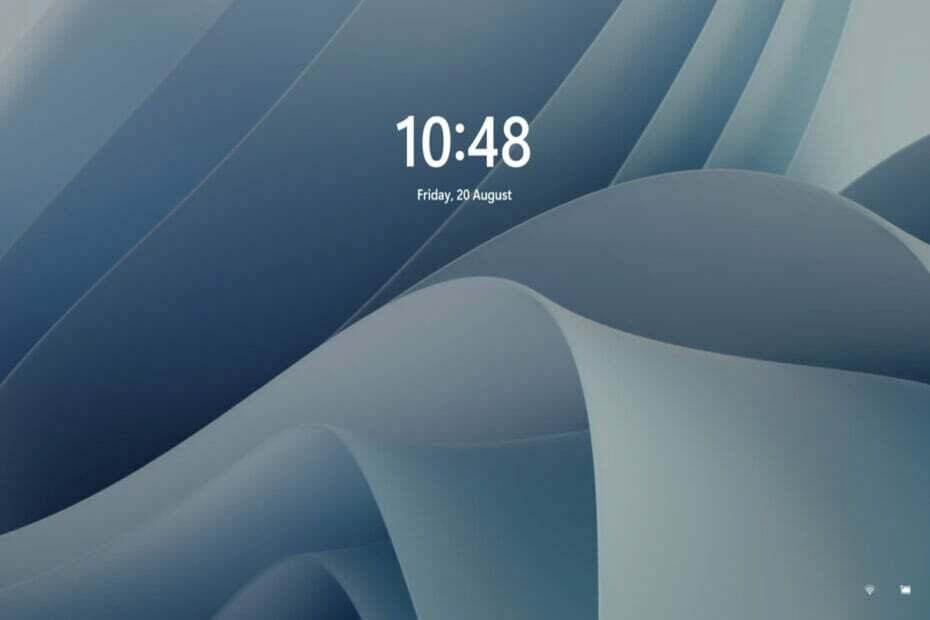

![Dwm.exe problēmas ar Windows 11 [augsts centrālais procesors, avārija, vīruss]](/f/79d91a682682bfce47c28d37278d324f.jpg?width=300&height=460)